Оновлено квітень 2024: Припиніть отримувати повідомлення про помилки та сповільніть роботу системи за допомогою нашого інструмента оптимізації. Отримайте зараз на посилання
- Завантажити та встановити інструмент для ремонту тут.
- Нехай сканує ваш комп’ютер.
- Тоді інструмент буде ремонт комп'ютера.
Коли ви бачите це повідомлення, воно зазвичай викликається затримкою між активацією SSL та номером порту, який ви ввели у свій Обліковий запис Outlook налаштування. Це попередження вказує на те, що ім’я сервера не відповідає імені в налаштуваннях вашого облікового запису або, у випадку серверів Exchange, що адреса файлу автоматичного виявлення не відповідає адресі, яку використовує сервер. Це поширена проблема, коли адміністратор використовує опубліковані сертифікати.
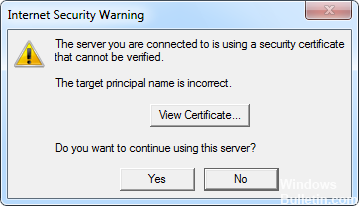
Багато спільних хостинг-рішень чи Інтернет-провайдерів тепер пропонують безпечний доступ до вашої поштової скриньки через шар захищених сокетів (SSL). Щоб встановити з'єднання SSL, на поштовому сервері потрібен сертифікат безпеки. Ім'я цього сертифіката повинно відповідати імені, яке ви використовуєте для підключення до цього сервера. Наприклад: mail.yourdomain.com
За допомогою рішень для спільного хостингу ваша поштова скринька розміщується на поштовому сервері, який також розміщує поштові скриньки для доменів інших людей / компаній. Це означає, що поштовий сервер часто доступний не лише через mail.yourdomain.com, а й через mail.theirdomain.com.
Повідомлення про помилку:
Сервер, до якого ви підключені, використовує сертифікат безпеки, який неможливо перевірити. Назва основної цілі невірна.
Змініть налаштування свого акаунта
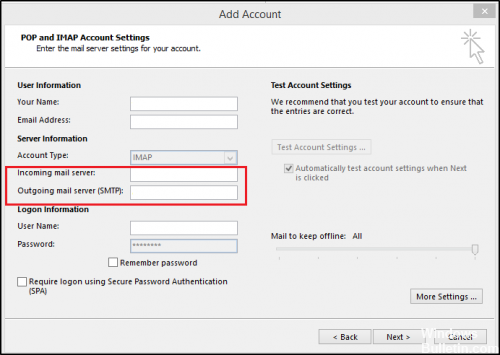
- Коли програма Outlook відкрита, перейдіть до меню Інструменти та виберіть Облікові записи електронної пошти (або Налаштування облікового запису, якщо ви використовуєте Outlook 2007 або новіші версії). На запитання, що ви хочете зробити, виберіть редагування облікового запису електронної пошти (не застосовується до Outlook 2007 або пізнішої версії).
- Виберіть свою електронну адресу та натисніть Редагувати. Звідти ви можете побачити налаштування свого облікового запису електронної пошти.
- По-перше, переконайтесь, що сервери вхідних (POP3) та відправки (SMTP) налаштовані на mail.yourname-of-domain.com.
- Потім натисніть кнопку “Додаткові налаштування”. На екрані, що відкриється, натисніть вкладку Додатково. Зніміть прапорець «Цей сервер вимагає зашифрованого з’єднання (SSL)» і переконайтесь, що вихідний номер порту (SMTP) становить 25 або 26 (26, швидше за все, працює для вас, оскільки 25 часто заблоковано провайдерами).
- Потім клацніть ще раз на вкладці «Сервер вихідної пошти» та переконайтеся, що параметр «Мій сервер вихідної пошти» (SMTP) вимагає автентифікації ввімкнено і що параметр «Використовувати ті самі параметри, що і мій сервер вхідної пошти». Якщо доступно, також переконайтеся, що вибрали “None” у спадному меню “Use the next type of encryption connection”.
Оновлення квітня 2024 року:
Тепер за допомогою цього інструменту можна запобігти проблемам з ПК, наприклад, захистити вас від втрати файлів та шкідливого програмного забезпечення. Крім того, це чудовий спосіб оптимізувати комп’ютер для максимальної продуктивності. Програма з легкістю виправляє поширені помилки, які можуть виникати в системах Windows - не потрібно кількох годин усунення несправностей, коли у вас під рукою ідеальне рішення:
- Крок 1: Завантажте інструмент для ремонту та оптимізації ПК (Windows 10, 8, 7, XP, Vista - Microsoft Gold Certified).
- Крок 2: натисніть кнопку "Нач.скан»Щоб знайти проблеми з реєстром Windows, які можуть викликати проблеми з ПК.
- Крок 3: натисніть кнопку "Ремонт всеЩоб виправити всі питання.
Ім'я сертифіката відповідності
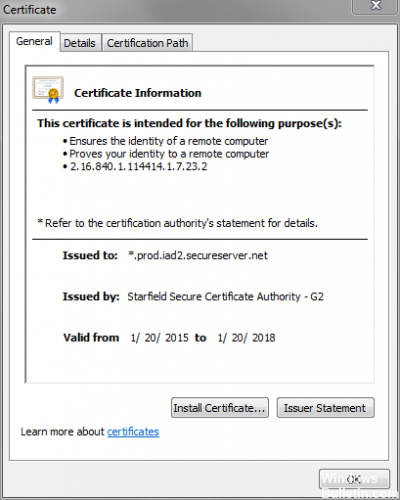
Перше рішення, на яке слід звернути увагу, - це те, що ім'я сертифіката в MS Outlooks збігається з назвою поштового сервера. Для цього дотримуйтесь інструкцій:
- Після отримання помилки натисніть Переглянути сертифікат.
- Потім натисніть «Видано на ім’я» та переконайтесь, що ім’я відповідає імені поштового сервера.
- Якщо ні, змініть її та спробуйте підключитися ще раз. Я сподіваюся, що це вирішить вашу проблему.
Важливо зазначити, що це може не спрацювати, якщо сертифікат має кілька імен. У такому сценарії вам доведеться спробувати різні доступні імена і подивитися, чи працює одне з них. Якщо це не так, вам слід звернутися до свого провайдера, щоб внести зміни в їх DNS і попросити допомоги.
Порада експерта: Цей інструмент відновлення сканує репозиторії та замінює пошкоджені чи відсутні файли, якщо жоден із цих методів не спрацював. Він добре працює в більшості випадків, коли проблема пов’язана з пошкодженням системи. Цей інструмент також оптимізує вашу систему для максимальної продуктивності. Його можна завантажити за Натиснувши тут

CCNA, веб-розробник, засіб виправлення неполадок ПК
Я комп'ютерний ентузіаст і практикуючий ІТ-фахівець. У мене багаторічний досвід роботи у комп'ютерному програмуванні, усуненні несправностей апаратного забезпечення та ремонту. Я спеціалізуюся на веб-розробці та проектуванні баз даних. У мене також є сертифікація CCNA для проектування мережі та усунення несправностей.

